৬.১ গিটহাব – একাউন্ট সেটআপ এবং কনফিগারেশন
গিটহাব হলো গিট রিপোজিটরিগুলির জন্য একটি বৃহত্তম হোস্ট ,লক্ষ লক্ষ ডেভেলপার এবং প্রজেক্টের জন্য কোলাবোরেশনের কেন্দ্রবিন্দু। সমস্ত গিট রিপোজিটরির একটি বড় অংশ গিটহাবে হোস্ট করা হয় এবং অনেক ওপেন সোর্স প্রজেক্ট এটিকে গিট হোস্টিং, ইস্যু ট্র্যাকিং, কোড রিভিউ এবং অন্যান্য জিনিসের জন্য ব্যবহার করে। সুতরাং এটি গিট ওপেন সোর্স প্রজেক্টের সরাসরি অংশ না হলেও, পেশাদারভাবে গিট ব্যবহার করার সময় বেশ ভালো সম্ভাবনা রয়েছে যে, আপনি গিটহাব ব্যবহার করতে চান বা প্রয়োজন হচ্ছে।
এই অধ্যায়টি এফেক্টিভলি গিটহাব ব্যবহার সম্পর্কে। আমরা একটি অ্যাকাউন্ট সাইন আপ এবং ম্যানেজিং, গিট রিপোজিটরি তৈরি এবং ব্যবহার, অন্যের প্রজেক্টে আপনার কন্ট্রিবিউশান রাখা এবং আপনার প্রজেক্টে অন্যের কন্ট্রিবিউশান গ্রহণ করার কমন ওয়ার্কফ্লো, গিটহাবের প্রোগ্রাম্যাটিক ইন্টারফেস এবং আপনার জীবনকে সহজ করার জন্য অনেকগুলি ছোট টিপস কভার করব।
আপনি যদি আপনার নিজস্ব প্রজেক্টগুলো গিটহাবে হোস্ট করতে বা গিটহাবে হোস্ট করা অন্যান্য প্রজেক্টগুলোর সাথে কোলাবোরেট করতে আগ্রহী না হন তবে আপনি গিট টুলস – অধ্যায়ে যেতে পারেন।
একাউন্ট সেটআপ এবং কনফিগারেশনঃ
প্রথমে আপনাকে একটি ফ্রি ইউজার একাউন্ট সেটআপ করতে হবে। এরজন্য https://github.com ভিজিট করুন। আগে কেউ নেয়নি, এমন একটি ইউজার নেম নিন, ইমেল এবং পাসওয়ার্ড দিন, এবং বড় সবুজ রঙয়ের “Sign up for GitHub” বাটনে ক্লিক করুন।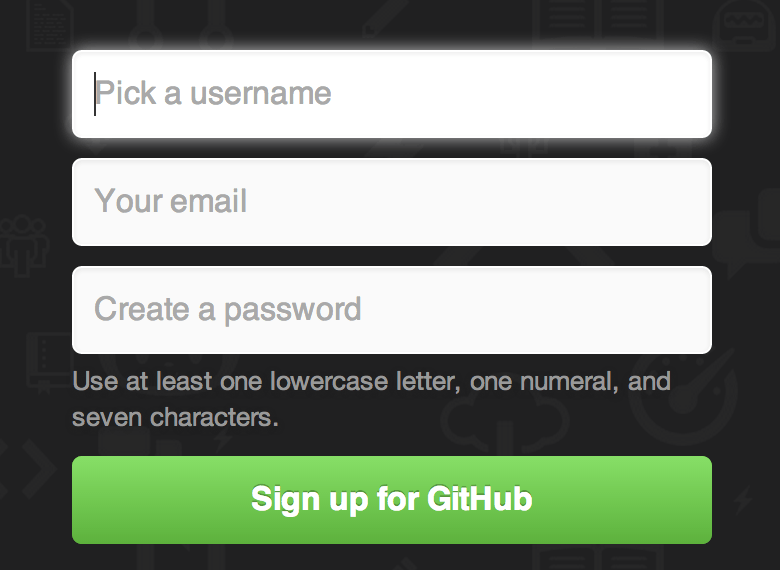
পরবর্তীতে আপনি প্ল্যান আপগ্রেড করার প্রাইসিং পেইজটি দেখতে পাবেন, কিন্তু আপাতত এটিকে ইগনোর করা সেইফ। আপনার দেয়া ইমেইল এড্রেস ভ্যারিফাই করার জন্য গিটহাব আপনাকে একটি ইমেইল পাঠাবে। এটা বেশ গুরুত্বপূর্ণ (কারণ আমরা পরে দেখব), এটি করুন।
নোট
গিটহাব ফ্রি অ্যাকাউন্টগুলির সাথে এর সমস্ত ফাংশানালিটি দিয়ে দেয়, আপনার সমস্ত প্রজেক্ট সম্পূর্ণরূপে পাবলিক (প্রত্যেকেরই অ্যাক্সেস রয়েছে) থাকার সীমাবদ্ধতা সহ। গিটহাব এর পেইড প্ল্যানগুলোর মধ্যে একটি নির্দিষ্ট সংখ্যক প্রাইভেট প্রজেক্ট অন্তর্ভুক্ত রয়েছে, তবে আমরা এই বইটিতে সেগুলি কভার করব না। ব্যবহার যোগ্য প্ল্যানসমূহ সম্পর্কে আরো জানতে এবং তাদের মধ্যে পার্থক্য দেখার জন্য ভিজিট করতে পারেন – https://github.com/pricing.
স্ক্রিনের উপরের-বাম দিকে অক্টোকাট লোগোতে ক্লিক করলে আপনাকে আপনার ড্যাশবোর্ড পৃষ্ঠায় নিয়ে যাবে। আপনি এখন গিটহাব ব্যবহার করার জন্য রেডি।
SSH এক্সেস
এই মুহুর্তে, আপনি https:// প্রোটোকল ব্যবহার করে গিট রিপোজিটরির সাথে কানেক্ট করতে এবং এইমাত্র সেট আপ করা আপনার ইউজার নেইম এবং পাসওয়ার্ড দিয়ে অথেন্টিকেট করতে সম্পূর্ণরূপে সক্ষম। যাইহোক, শুধু পাবলিক প্রজেক্ট ক্লোন করার জন্য আপনাকে সাইন আপ করারও প্রয়োজন নেই – আমরা এইমাত্র যে অ্যাকাউন্ট তৈরি করেছি তা প্রয়োজন হয়, যখন আমরা প্রজেক্টগুলিকে ফর্ক করি এবং পরে আমাদের ফর্কগুলিতে পুশ করি।
আপনি যদি রিমোট SSH ব্যবহার করতে চান তবে আপনাকে একটি পাবলিক কী কনফিগার করতে হবে। (যদি আপনার কাছে ইতিমধ্যে পাবলিক কী না থাকে, Generating Your SSH Public Key দেখুন) উইন্ডোর উপরের ডানদিকে লিঙ্কটি ব্যবহার করে আপনার অ্যাকাউন্ট সেটিংস পেজটি খুলুন:
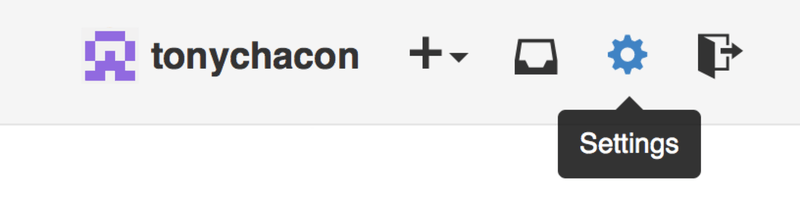
তারপর বাম দিকের "SSH keys" বিভাগটি নির্বাচন করুন।
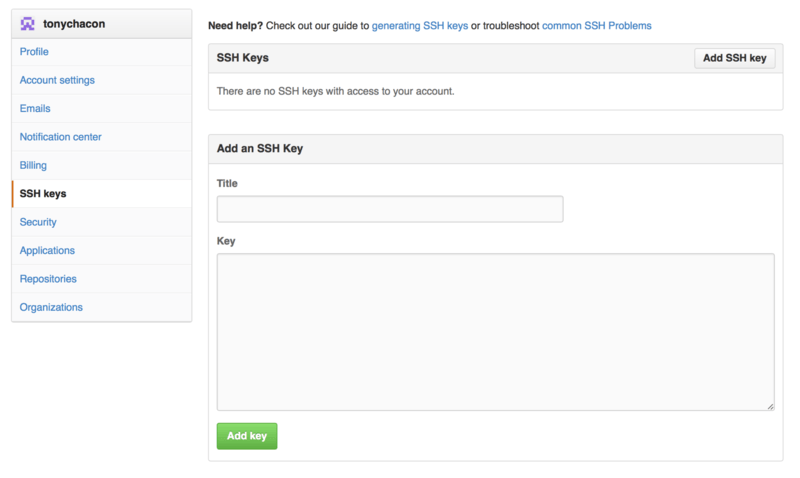
নোট
SSH কী এর নাম এমন কিছু দেওয়া উচিত যা আপনি মনে রাখতে পারেন। আপনি আপনার প্রতিটি কী এর জন্য আলাদা নাম দিতে পারেন (যেমন, “My Laptop” অথবা “Work Account”) যাতে আপনার, যদি পরে একটি কী প্রত্যাহার করার প্রয়োজন হয়, আপনি সহজেই বলতে পারবেন আপনি কোনটি খুঁজছেন৷ |
আপনার এভাটার
পরবর্তীতে আপনি যদি চান, আপনার জন্য তৈরি করা এভাটারটিকে আপনার পছন্দের একটি ইমেইজ দিয়ে রিপ্লেস করতে পারেন৷ প্রথমে “Profile” ট্যাবে যান (SSH Keys ট্যাবের উপরে) এবং “Upload new picture” এ ক্লিক করুন। যে সমস্ত লাইব্রেরির উপর নির্ভরশীল সে সমস্ত লাইব্রেরিগুলো আপনার কম্পিউটারে আগে থেকেই ইনস্টল করা থাকতে হবে। নিম্নে লাইব্রেরিগুলো দেয়া হল।
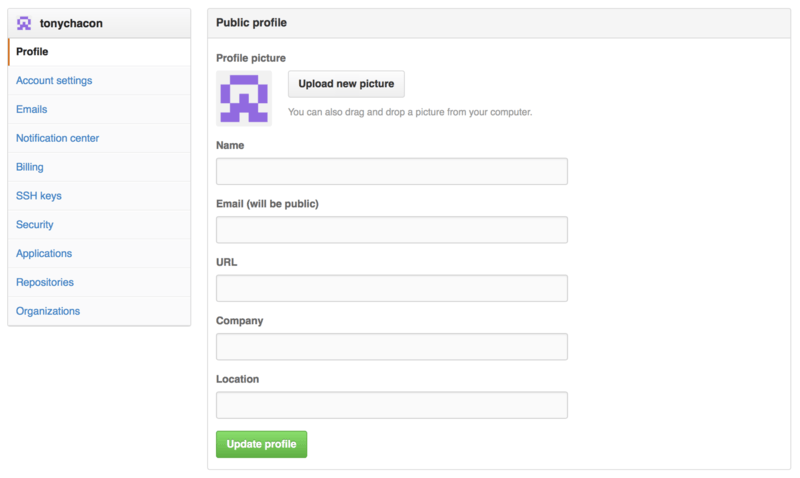
আমরা আমাদের হার্ড ড্রাইভে থাকা গিট লোগোর একটি কপি বেছে নেব এবং তারপরে আমরা এটি ক্রপ করার সুযোগ পাব।
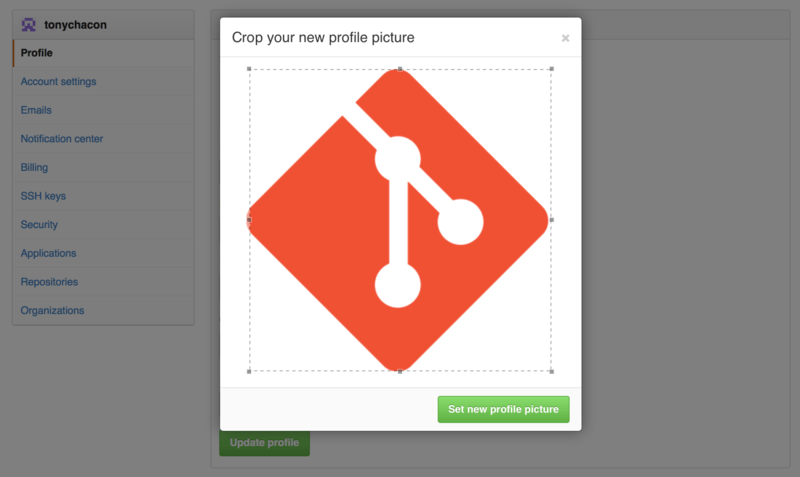
এখন আপনি সাইটে যেখানেই ইন্টারঅ্যাক্ট করবেন, অন্যরা আপনার ইউজার নেমের পাশে আপনার এভাটার দেখতে পাবে।
আপনি যদি জনপ্রিয় Gravatar সার্ভিসে অপ্রয়োজনীয় এভাটার আপলোড করে থাকেন (প্রায়ই ওয়ার্ডপ্রেস অ্যাকাউন্টগুলির জন্য ব্যবহৃত হয়), সেই এভাটারটি ডিফল্টরূপে ব্যবহার করা হবে এবং আপনাকে এই স্টেপটি করতে হবে না।
আপনার ইমেইল এড্রেস
গিটহাব ইমেইল এড্রেসের মাধ্যমে আপনার গিট কমিটের সাথে আপনার ইউজারের ম্যাপ করে। আপনি যদি আপনার কমিটে একাধিক ইমেইল এড্রেস ব্যবহার করেন এবং আপনি চান যে গিটহাব যেন সেগুলিকে সঠিকভাবে লিঙ্ক করে, তাহলে আপনাকে অ্যাডমিন সেকশনের Emails সেকশনে আপনার ব্যবহৃত সমস্ত ইমেইল এড্রেস যুক্ত করতে হবে।
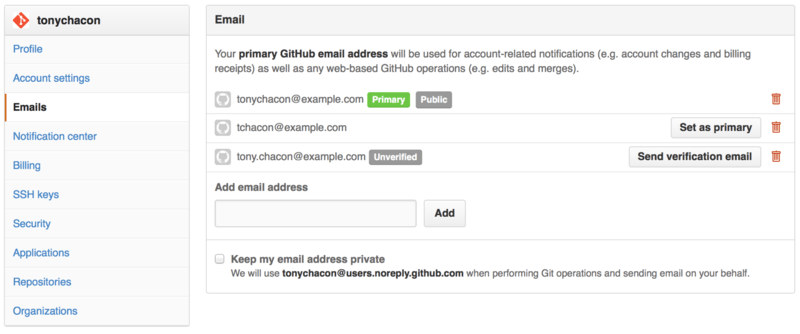
টু ফ্যাক্টর অথেনটিকেশন
অবশেষে, অতিরিক্ত নিরাপত্তার জন্য, আপনাকে অবশ্যই টু ফ্যাক্টর অথেনটিকেশন বা “2FA” সেট আপ করতে হবে। টু ফ্যাক্টর অথেনটিকেশন একটি অথেনটিকেশন প্রক্রিয়া যা কোনোভাবে আপনার পাসওয়ার্ড চুরি হয়ে গেলেও আপনার অ্যাকাউন্টের কম্প্রোমাইসড হওয়ার ঝুঁকি কমাতে সম্প্রতি আরও বেশ জনপ্রিয় হয়ে উঠছে। এটি চালু করলে গিটহাব আপনাকে অথেনটিকেশনের দুটি ভিন্ন পদ্ধতির জন্য জিজ্ঞাসা করবে, যাতে তাদের মধ্যে একটি কম্প্রোমাইস করা হলেও, আক্রমণকারী আপনার অ্যাকাউন্ট অ্যাক্সেস করতে সক্ষম না হয়।
আপনি আপনার অ্যাকাউন্ট সেটিংসের Security ট্যাবের অধীনে টু ফ্যাক্টর অথেনটিকেশন সেটআপটি খুঁজে পেতে পারেন।
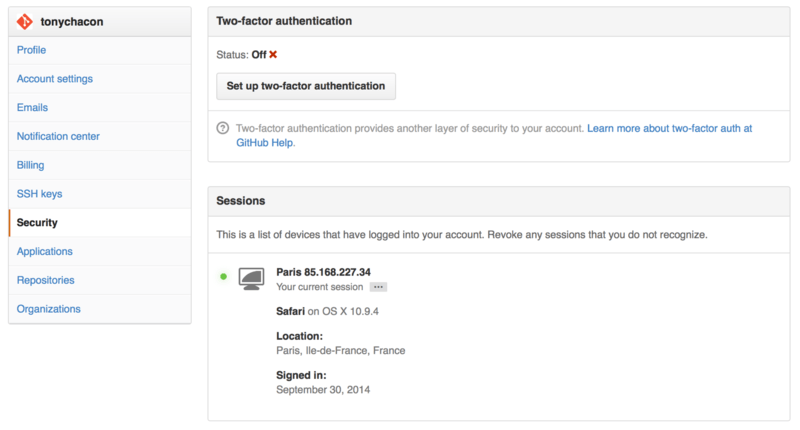
আপনি যদি “Set up two-factor authentication” বাটনে ক্লিক করেন, এটি আপনাকে একটি কনফিগারেশন পৃষ্ঠায় নিয়ে যাবে যেখানে আপনি আপনার সেকেন্ডারি কোড (একটি “টাইম বেসড ওয়ান-টাইম পাসওয়ার্ড”) তৈরি করতে একটি ফোন অ্যাপ বেছে নিতে পারেন, অথবা এমন বেছে নিতে পারেন যাতে করে প্রতিবার লগ ইন করার সময় গিটহাব আপনাকে SMS এর মাধ্যমে একটি কোড পাঠাতে পারে।
যেকোন একটি পদ্ধতি বেছে নেয়া এবং 2FA সেট আপ করার জন্য নির্দেশাবলী অনুসরণ করার পরে, আপনার অ্যাকাউন্টটি আরও কিছুটা নিরাপদ হবে এবং আপনি যখনই গিটহাবে লগ ইন করবেন তখন আপনাকে আপনার পাসওয়ার্ড ছাড়াও একটি কোড প্রদান করতে হবে।